तपाइँलाई छिट्टै एउटा प्रिजेन्टेसन तयार गर्नु छ, तर त्यही समयमा बत्ती जान्छ। तपाईँ कार्यालयको जरुरी कागजात तयार गर्दै हुनुहुन्छ वा कुनै महत्वपूर्ण कागजातको अध्ययन, तर ल्यापटपको ब्याट्री कति बेरसम्म पुग्छ थाहा छैन्। तपाईँ यदि ल्यापटप प्रयोग गर्नुहुन्छ भने पक्कैपनि यस्ता खाले समस्या वा सोचहरू बेला बेलामा आएको हुनुपर्छ । त्यसै पनि ल्यापटपको ब्याट्री एक पटक चार्ज गरेपछि सकेसम्म बढि समयसम्म काम गर्ने होस भन्ने चाहना सबैमा हुन्छ नै । झन् यदि नेपालमै हुनुहुन्छ र छिनछिनमा जाने 'सरकारी बत्ती'को मात्रै भरमा हुनुहुन्छ भने त तपाइँलाई ल्यापटपको ब्याट्रीको सेकेण्ड-सेकेण्डको महत्ता र ‘असली भाउ’ थाहा हुनुपर्छ । यत्ति भूमिकाबाट सायद थाहा पाउनु भयो होला, आजको पोस्ट ल्यापटप वा बोलीचालीमा हामीले “काखे” भन्ने गरेको कम्प्युटरको व्याट्रीलाई कसरी बढी समयसम्म टिकाउने वा काखेको ब्याट्रीको अधिकतम उपयोग लिनेमा केन्द्रित छ ।
सामान्यतया ल्यापटपको व्याट्रीलाई बढी समयसम्म थेग्ने बनाउन निम्न कार्यहरु गर्न सकिन्छ:
स्क्रीनको उज्यालोपन र पावर स्किम न्यून गर्नुस : स्क्रिन वा मनिटर जत्ति उज्यालो बनाइन्छ त्यत्ति नै हिसाबमा ल्यापटपको ब्याट्री डिस्चार्ज पनि हुँदैँ जान्छ । त्यसैले आफूले काम गर्ने ल्यापटपको स्क्रिनलाई अत्यन्त चम्किलो वा ब्राइट पार्ने हैन, काम गर्न सजिलो र आखाँलाई पनि जोड नपर्ने गरी ठीक्क उज्यालो बनाएर राख्नुहोस् । सो वाहेक ब्याट्रीबाट चलेको अवस्थामा कम्प्युटर प्रयोग नभइको खण्डमा मनिटर, हार्डडिस्क वा पुरै सिस्टमलाई कति समयसम्म चलाउने भन्ने तय गर्नुस् ।यसको लागि यदि तपाईँ विण्डोज ७ प्रयोग गर्नुहुन्छ भने Start मा क्लिक गरेर खुल्ने ‘सर्च बक्स’ मा power options टाइप गरेर ईन्टर दबाउनुहोस । अब खुल्ने पेजमा Balanced (recommended) मा चेकमार्क लागाउनुहोस र दायाँपट्टी भएको"Change plan settings" मा क्लिक गर्नुस् ।
अब Adjust plan brightness लाई एकदमै उज्यालो हैन क्रमश: वायाँतर्फ तानेर ठिक्कमात्र वा चाहिने मात्र उज्यालो हुने गरी राख्नुस अनि Save changes मा दबाउनुहोस् । चित्रमा जस्तै On battery Plugged in मुनिका अन्य मानदण्ड लाई पनि न्यूनीकरण वा अनुकुलता अनुसार कम गर्नुस । (तलको चित्र हेर्नुस)
यदि तपाईँ विण्डोज एक्सपि चलाउनुहुन्छ भने, Start मा क्लिक गरी Run मा जानुहोस र खाली भागमा powercfg.cpl टाइप गरेर इन्टर दबाउनुहोस् । अब खुल्ने मेनुबाट तपाईँले पावर सेभ गर्ने विभिन्न विकल्प चयन गर्न सक्नुहुन्छ ।
ब्लुटुथ, वायरलेस र लान कनेक्शन बन्द गर्नुस: यदि तपाईँले आफैले सेटिङ्गहरु चलाउनु भएको छैन भने प्राय: ल्यापटप कम्प्युटर खुल्दाखेरी नै यसमा भएका ब्लुटुथ, वायरलेस वा लान कनेक्शन आदि स्वचालीत रुपमै खुल्ने गर्छन । यदि तपाईँ ब्लुटुथ सधैँ आवश्यक पर्दैन भने तपाईँ यसलाई चाहिएको बेलामा मात्रै सक्रिय गराउने गरी बन्द गर्न सक्नुहुन्छ । ब्लुटुथ बाहेक वायरलेस कनेक्शन वा वाइफाई पनि ब्याट्रीको खपत बढि गराउने कारक तत्वका रुपमा चिनिन्छन् । त्यसैले यदि तपाई ईन्टरनेट चालउँदै हुनुहुन्न वा फाईल र प्रिन्टर आदि पनि सेयर गरीरहनु भएको छैन भने यस्ता आवश्यक भएको बेलामा मात्रै खोल्ने गरी बन्द गर्नुस ।
अनावश्यक संसाधनहरूलाई छुटाउनुहोस: साधारणतया हाम्रा कम्प्युटरमा विभिन्न प्रयोजनका लागि पेन ड्राइव, स्क्यानर, वेबक्याम, एक्स्टर्नल हार्डडिस्क, प्रिन्टर आदि जोडिरहेका हुन्छन् । यि सबै चिजहरु उपयोगी भए पनि आवश्यक नभएको बेलामा यिनलाई कम्प्युटरसँग छुटाएरै राख्नु पर्छ । कारण तपाईँले उपयोग नै नगरेको बेलामा पनि यिनले निश्चित मात्रामा ब्याट्रीको खपत गरिरहेका हुन्छन् । ब्याट्रीमै काम गरेको बेलाम ल्यापटपमा यदि एक्स्टर्नल माउस जोडिएको छ भने सो समेत छुटाएर ट्र्याकप्याड बाटै काम चलाउँदा राम्रो हुन्छ ।

अप्टिकल ड्राइबको प्रयोग कम गर्नुस: गीत, संगीत सुन्न वा श्रव्य दृश्य हेर्न मात्रै हैन् ठुला आकारका फाइलहरु बाँडन र अन्य विभिन्न कामका लागि पनि सिडि, डिभिडि आदि एकदमै उपयोगी साधन हुन । तर यी साधनहरु जति उपयोगी छन्, त्यति नै अनुपातमा यिनले ब्याट्रीको खपत पनि गरीरहेका हुन्छन् । अत: ल्यापटप ब्याट्रीबाट चलेको समयमा सिडी, डिभिडि आदिको प्रयोग कम गर्ने गर्नुपर्छ ।सिडी वा डिभिडीमा कुनै बारम्बार प्रयोग गर्नु पर्ने डेटा छन भने त्यसलाई कम्प्युटरको हार्डडिस्कमा कपि गरेर राख्नु लाभदायक हुन्छ ।
साउण्ड बन्द गर्नुस: विण्डोजका अपरेटिङ्ग सिस्टमहरुमा सुरुमै साउण्ड थिम वा स्किम निश्चित गरिएका हुन्छन् । कम्प्युटर खुल्दा, बन्द हुँदा, लगअन वा लगअफ गर्दा मात्रै हैन, कुनै पनि प्रोग्राम खोल्दा, बन्द गर्दा वा विभिन्न प्रोग्राममा क्लिक गर्दा सोही स्किमको आधारमा कम्प्युटरले ध्वनि संकेत गर्ने गर्छ वा कुनै पनि कार्य गर्दा निश्चित ध्वनि बज्छ । खासै कुनै उपयोग नभएका यि सबै ध्वनीलाई पनि बन्द गरेर ब्याट्रीको बचत गर्न सकिन्छ । यसको लागि किवोर्डमा भएको विण्डोजको लोगो र R थीचेर वा Start बाट Run खोल्नुस । अब खालि ठाउँमा यदि तपाईँ विन्डोज ७ चलाउनुहुन्छ भने control.exe mmsys.cpl,,2 अनि विण्डोज एक्सपि चलाउनुहुन्छ भने control.exe mmsys.cpl,,1 टाइप गर्नुस। अब खुल्ने मेनुमा चित्रमा जस्तै Sound scheme भन्दा मुनि “No Sounds” चयन गर्नुस र Apply अनि Ok मा क्लिक गर्नुस।
डिस्प्लेलाई सामान्य बनाउनुहोस: तपाईँ यदि विण्डोज एक्सपी चलाउनुहुन्छ भने डेस्कटपमा रहेको My Computer मा राईट क्लिक गरेर Properties मा जानुहोस अनि Advanced हुँदैं Performance भन्दा मुनि रहेको Settings मा दबाउनुहोस। अब खुल्ने विण्डोमा दायाँपट्टीको चित्रमा जस्तै अन्तिम २ अप्सनमा मात्रै चेकमार्क राख्नुहोस र बाँकिबाट चेकमार्क हटाउनुहोस अनि Apply>> Ok दबाउनुहोस ।
विण्डोज ७ चलाउनुहुन्छ भने डेस्कटपमा राइट क्लिक गरि Personalize मा जानुहोसस। त्यहाँ रहेका Aero बाहेकका अन्य थीम छान्नुहोस् । Desktop background मा क्लिक गरी “when using battery power, pause the slide show to save power” मा चेक मार्क लागाउनुहोस् वा ‘Shuffle’ लाई अनचेक गर्नुहोस् । साथै ‘windows color’ मा क्लिक गरेर "Enable transparency" लाई अन-चेक गर्नुहोस् । ‘Aero Glass’, ‘Aero Themes’ को प्रयोगमा ईन्टरफेस वा दृश्यात्मक अवयबको लागी धेरैभन्दा धेरै संसाधनको खर्च हुने भएकोले माथि बताइएको परिवर्तन गर्दा पनि केही हदसम्म ब्याट्रीको बचत हुन्छ ।
अन्य: यी बाहेक ब्याट्री कन्ट्याक्ट वा ब्याट्रीको ल्यापटपसँग जोडीने धातु (metal contacts) लाई सफा गर्ने, ल्यापटपमा हावा छिर्नको लागि बनाइएका प्वाल वा air vents हरु सफा गर्ने, लगायत सम्भव भएको अवस्थामा ल्यापटप भित्रको पंखा वरिपरि र किवोर्ड आदिमा रहेका धुलो सफा गर्नाले पनि ल्यापटप अनावश्यक रुपमा तात्दैन र यसको ब्याट्री बचत हुन्छ । यो बाहेक समय समयमा डिस्क ड्राइबहरुलाई defragmentation गर्नाले पनि हार्ड ड्राइवका डेटाहरु access गर्न कम्प्युटरलाई कम समय लाग्ने भएकोले पनि केहि हदसम्म ब्याट्रीको बचत हुन्छ ।
बोनस: कम्प्युटर खोलै छाड्दा ब्याट्रीको अधिकतम खपत हुन्छ भने एकैछिन पछि खोल्नु पर्ने अवस्थामा कम्प्युटर बन्द गर्दै- खोल्दै गर्नु पनि ठीक हुँदैन त्यस्तो अवस्थामा ल्यापटप खुलै छाड्दा पनि मनिटर भने ‘अफ’ गर्न सकिन्छ । जसले तपाईँको ब्याट्रीको अधिकतम बचत गर्छ । यसको लागि MonitorOff वा Turn Off LCD मध्य कुनै एक नि:शुल्क प्रोग्राम प्रयोग गर्न सकिन्छ। यी दुबै पूर्णतया पोर्टेवल (इन्स्टल गर्न नपर्ने डाउनलोड गरेर सीधै प्रयोग गर्न मिल्ने) मात्रै हैन एकदमै सरल सानो पनि छन ।
अत: ल्यापटप खुलै छाड्नु पर्ने बेलामा MonitorOff वा Turn Off LCD प्रयोग गर्नुस।
Happy Computing!
Happy Energy Saving!!


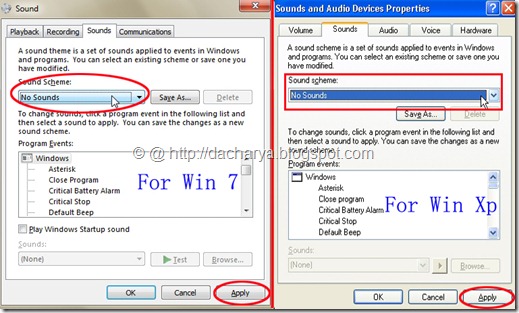



यो त गज्जवको टाँसो पो रहेछ । धन्यवाद दिलीप सरलाई । नेपालमा झन् लोडसेडिङ बढिरहेको छ यो उपायले मजाले काम गर्छ ।
ReplyDelete'मनिटर अफ' चैँ एकदमै गज्जब लाग्यो दाइ...
ReplyDeleteहाम्रो जस्तो बिजुलिको ठेगान नभएको देशमा यो पोस्टले निकै सहयोग गर्ने पाइयो कम्प्युटरको ईनर्जी सेभ गर्नको लागि दिलीप दाजु । प्रस्तुतिको लागि धन्यबाद ।
ReplyDeleteएकदम उपयोगी लाग्यो , हार्दिक धन्यवाद दिलिप दाइ .. । मेरो त कन्सिडर रिप्लेसिंग योर ब्याट्री भन्न थालि सकेको छ, पटक्कै टिक्दैन ।
ReplyDeleteब्याट्री पुरा चार्ज भएको खण्डमा र बिद्धुत भएको खण्डमा ब्याट्री निकालेर ल्यापटप चलाउन सकिन्छ तर यसका बेफाइदा पनि छन जस्तो झ्याप्प बत्ति गएको खण्डमा ................
ReplyDeleteसाह्रै उपयोगी पोष्ट!
ReplyDeleteमेरालागि धेरै उपयोगी पोस्ट हो यो | यहाँलाई धेरै धेरै धन्यबाद !
ReplyDeletevery nice its usefull suggetion
ReplyDeleteसाह्रै उपयोगी, गज्जब लाग्यो |
ReplyDeleteDilip daju yo ta dherai upayogi kuro rahechha thanks for the post
ReplyDeleteDilip sir, there is another great problem of battery being connected but not charged... called as
ReplyDelete"plugged in not charging"
I can not solve that problem :(
Nabin sir,
ReplyDelete"plugged in not charging" is really very weird problem with no 'fixed' solution.
I once had experienced it in an Ideapad at my office.Tried several solutions and nothing worked, but a very simple method mentioned in this page did magic for me. I'm not sure whether it'll work for you or not, but can give a try :)
ताली !
ReplyDeleteमेरो लागि त झनै उपयोगी रह्यो यो टाँसो ।
सुर्ता लागिरहेको थियो ब्याट्री टिकाउ कसरी गर्ने भनेर ।
मेरो ल्यापटपमा भने भिस्टा हो अपरेटिङ सिस्टम, कतै-कतै विकल्प छनोट नै पाइनँ त्यही भएर । :)
धन्यवाद दाइलाई धेरै ।